Diferite moduri în care puteți schimba un șablon de pagină în WordPress
Publicat: 2022-11-10Șabloanele de pagină sunt unul dintre cele mai puternice instrumente din WordPress. Acestea vă permit să schimbați modul în care arată o singură pagină sau postare fără a afecta restul site-ului dvs. Există câteva moduri diferite de a schimba un șablon de pagină în WordPress. Cel mai simplu mod este să utilizați un plugin precum Page Builder by SiteOrigin. Cu acest plugin, puteți selecta un șablon de pagină dintr-un meniu vertical de pe ecranul de editare a paginii. Dacă doriți mai mult control asupra șabloanelor de pagină, puteți edita codul temei. Acest lucru necesită puțin mai multe cunoștințe despre HTML și CSS, dar vă oferă posibilitatea de a crea șabloane personalizate de pagină. Indiferent de metoda pe care o alegeți, șabloanele de pagină vă pot ajuta să creați un aspect unic pentru site-ul dvs.
Un șablon de pagină este un fișier care poate fi aplicat unei anumite pagini sau unui grup de pagini. Șabloanele de pagină pe care le puteți utiliza sunt capabile să afișeze conținut dinamic pe o pagină, cum ar fi postări, actualizări de știri, evenimente din calendar și fișiere media. Fiecare nume de șablon dintr-o pagină poate fi selectat de un utilizator în timpul creării sau editării unei pagini. O pagină poate fi configurată să aibă până la șase coloane cu o varietate de teme. Alte șabloane vă permit să creați un șablon care poate fi utilizat la nivel global pe orice pagină sau de mai multe pagini simultan. Trebuie să creați șabloane de pagină pentru fiecare opțiune și să furnizați numele șablonului pentru acea opțiune înainte de a oferi utilizatorilor această opțiune globală. Pe pagina Ierarhie șabloane, se precizează că puteți crea un șablon pentru o anumită pagină.
Șabloanele speciale de pagină trebuie să fie salvate în folderul temei dvs. (de ex. /WP-content/themes/my-theme-name). Dacă aveți un tip de postare pe pagină, veți putea selecta un șablon de pagină personalizat. Doar WordPress 4.7 oferă această capacitate de a posta alte tipuri decât „pagină”. Dacă șablonul dvs. folosește funcția body_class(), WordPress va tipări clase în eticheta body pentru numele clasei tip postare (pagina), ID-ul paginii (page-id-*ID) și șablonul de pagină utilizat. Puteți filtra șabloanele în funcție de tipul de postare de produs din theme_product_templates. În fișierul page.php al temei, puteți utiliza etichete condiționate pentru a face mici modificări specifice paginii.
Cum poți spune ce șablon folosește un site WordPress?
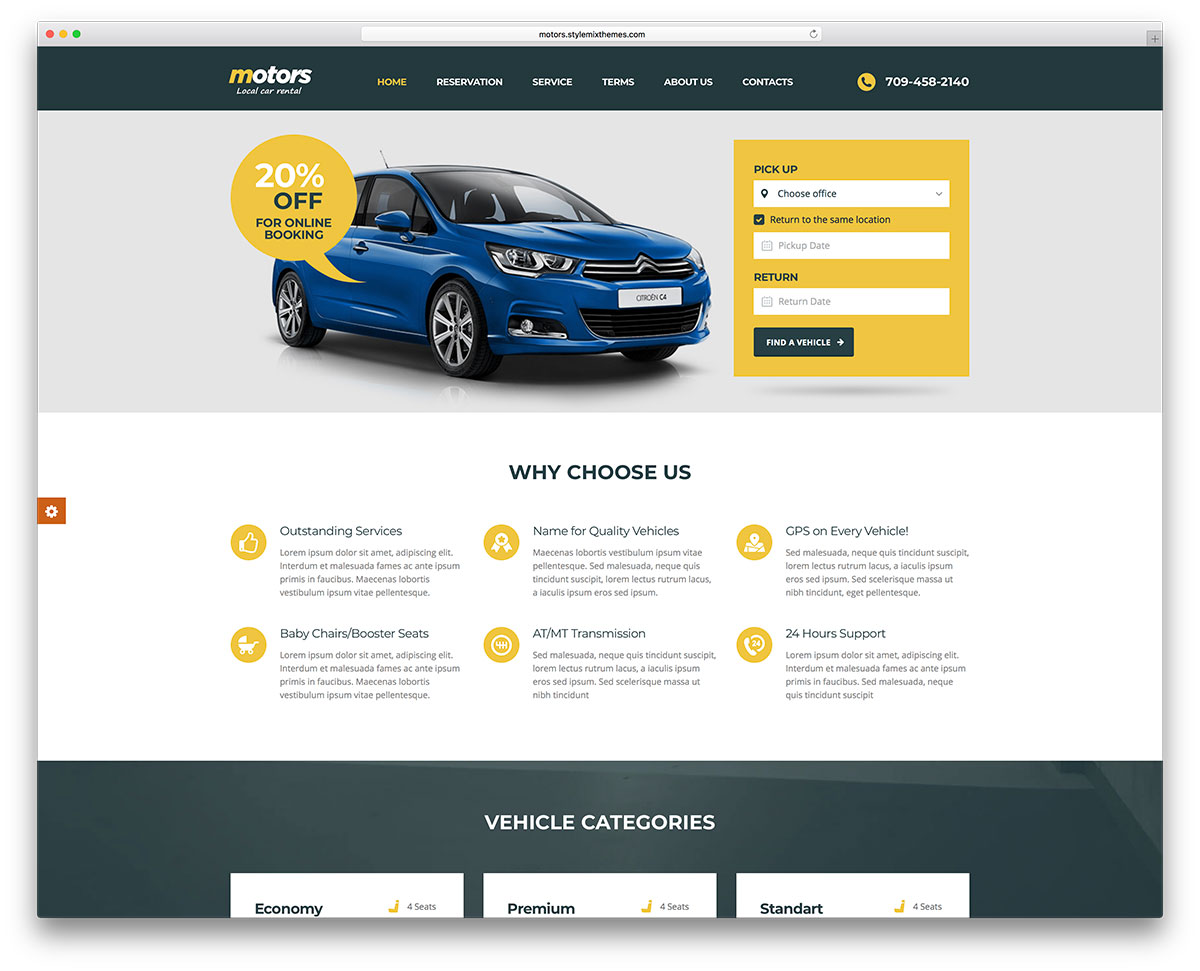
IsItWP vă poate ajuta să aflați care este tema WordPress pe site-ul dvs. O altă metodă pentru a determina dacă un site web utilizează WordPress este IsItWP, un detector de teme de site. IsItWP este un instrument online gratuit care vă permite să determinați dacă un site web WordPress conține o temă sau pluginuri.
WordPress este unul dintre cele mai populare site-uri web șabloane. Drupal și Joomla sunt două dintre cele mai frecvent utilizate șabloane. Puteți utiliza o varietate de tehnici pentru a determina dacă site-ul dvs. este un șablon. Cadrul de bază al site-ului este critic, ceea ce poate fi ilustrat de platforma site-ului. Dacă niciuna dintre aceste informații nu este prezentă în următorul rezultat al căutării, ar trebui să te uiți sub capotă. Puteți vizualiza sursa paginii în browser făcând clic dreapta pe pagină. Ar trebui să căutați numele fișierelor CSS. Pentru a afla care este numele temei precedente, tastați/WP-content/themes/ în Google. Efectuând o căutare inversă a imaginilor, puteți determina dacă vreo imagine provine dintr-un șablon anterior.
ID-ul șablonului pentru șablonul de blog squarespace-1 este squarespace-blogtemplate-1. Utilizarea șablonului de blog Squarespace 1 este o modalitate excelentă de a începe. Toate caracteristicile de bază sunt incluse și le puteți personaliza pentru a se potrivi propriului stil. Dacă sunteți utilizator Squarespace sau doar căutați ceva nou, puteți încerca Blog Template 1. Șabloanele Squarespace sunt disponibile gratuit și le puteți găsi pe pagina de șabloane Squarespace. Nu este întotdeauna simplu să găsiți codul sursă pentru un șablon; prin urmare, asigurați-vă că citiți instrucțiunile înainte de a le edita. Șabloanele Squarespace sunt disponibile gratuit și puteți găsi șabloane personalizate pentru nevoi mai specifice sau pentru a utiliza un alt șablon. Puteți personaliza șabloanele pentru a satisface nevoile dvs. și sunt complet libere de utilizat.
Puteți spune dacă un site a fost realizat cu WordPress?
Pentru a începe, trebuie să introduceți „/WP-Administration/” la sfârșitul domeniului site-ului web (URL-ul paginii de pornire). Când faceți clic pe pagina de conectare, aceasta vă va direcționa către pagina WordPress a site-ului web . Dacă doriți ca adresa URL a site-ului dvs. web să fie https://example.com, puteți include „/WP-Admin/” în partea de jos.
Cum să vă dați seama dacă un site web este realizat cu WordPress
Dacă acest rezultat indică faptul că pagina nu este disponibilă în prezent, puteți fi sigur că este găzduită pe WordPress.
O temă WordPress este aceeași cu un șablon?
Care este diferența dintre tema WordPress și șabloane? În sensul cel mai elementar, numărul de pagini partajate de fiecare temă WordPress și șablon WordPress diferă. Există două tipuri de design: teme și șabloane. Temele afectează aspectul întregului site web, în timp ce șabloanele afectează aspectul unei anumite pagini.
Două tipuri de șabloane WordPress
Există două tipuri de șabloane disponibile pe WordPress: standard și personalizate. Cel mai elementar tip este un șablon. Un tabel de titluri și coloane dintr-o bază de date conține toate coloanele. În zona administrativă a site-ului dvs. WordPress, puteți genera un șablon standard folosind comanda generate template. Există, de asemenea, o versiune mai avansată a unui șablon personalizat disponibil. Există trei moduri de a vă scrie propriile titluri, liste și coloane. De asemenea, puteți adăuga propriul stil și imagine. Utilizarea funcției WordPress_create_template() este necesară pentru a crea un șablon personalizat.
Cum afli ce șablon a folosit un site web?
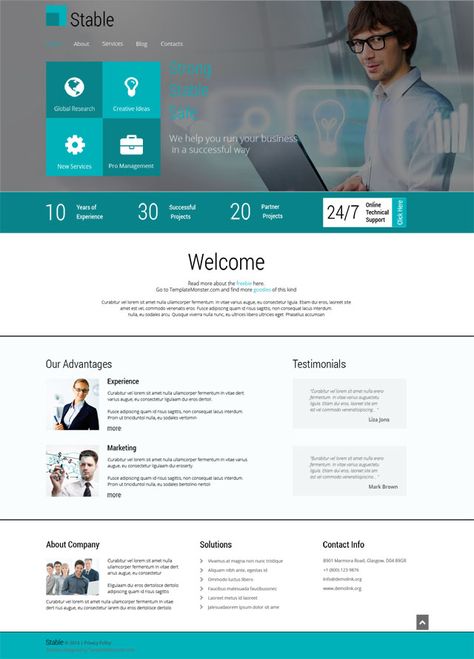
Dacă doriți să aflați ce șablon a folosit un site web, cel mai bun mod de a face acest lucru este să utilizați un detector de șabloane de site web . Acești detectoare vor scana un site web și vor încerca să identifice ce șablon a fost folosit pentru a-l crea. Acest lucru poate fi util dacă doriți să găsiți un șablon similar pentru propriul dvs. site web sau dacă doriți să evitați să utilizați un șablon care a fost deja folosit de altcineva.

Squarespace folosește o arhitectură centrală unică, care permite designul, elementele și caracteristicile diferitelor șabloane . Dacă vă puteți da seama ce șablon este disponibil, îl puteți utiliza pentru a vă personaliza site-ul într-un mod care este adaptat nevoilor dvs. specifice. Există câteva obstacole evidente de depășit pentru a identifica teme, care nu sunt întotdeauna evidente. Există mai multe tehnici pentru identificarea șabloanelor Squarespace; poate fi dificil, dar este foarte simplu. Există 21 de familii de șabloane diferite, care variază în complexitate. Dacă nu vă place șablonul actual, puteți oricând să căutați o temă terță parte. Ar trebui să apară un șir de cod ca acesta.
Baza de cod a Squarespace include această secțiune, care indică ce șablon folosește site-ul. Dacă Squarescore nu există, site-ul nu îl folosește. Versiunea este adăugată la scurt timp după terminarea șirului templateID. Există o distincție între 7 și 7.1, ambele fiind 7.5. Oricare dintre aceste șabloane poate fi folosit pe orice site web, iar ID-urile pentru fiecare vor fi aceleași. Șabloanele Squarespace 7.1 sunt construite în jurul aceluiași cod de bază și toate au același templateID. Drept urmare, nu puteți spune dacă site-ul web este un Om, Julia, Montauk, Kent sau pur și simplu Kent, deoarece toate arată la fel.
Scopul este de a compara fiecare șablon cu pagina pe care o analizați și de a încerca să găsiți cea mai apropiată potrivire. De îndată ce introduceți acel templateID, un instrument de căutare automată va identifica cele mai relevante șabloane. Cel mai apropiat instrument pe care îl puteți obține este familia de șabloane, care determină ce șablon este utilizat pe site în funcție de modul în care arată. Deși acest lucru vă poate oferi un punct de plecare pentru personalizarea site-ului dvs. web, este posibil să nu fie suficient. Când căutați o anumită temă Squarespace, nu este neobișnuit să întâmpinați dificultăți în stabilirea șablonului specific pe care îl folosește site-ul. Acesta este un moment bun pentru a începe o conversație cu un webmaster și ar putea la fel de bine să ne cunoaștem într-un fel. Odată ce ți-ai întâlnit partenerul, s-ar putea să descoperi că prietenia, parteneriatul sau relația ta se dezvoltă.
Ușor de utilizat și de înțeles. Alegeți șablonul potrivit pentru site-ul dvs
Când creați un site web, trebuie să selectați șablonul potrivit. Site-ul dvs. va arăta profesionist și consecvent cu ajutorul unui șablon de site. Faptul că este ușor de utilizat va face și crearea unui site web mult mai ușoară.
Puteți alege dintr-o varietate de șabloane pentru a vă crea site-ul web. Este esențial să selectați șablonul potrivit pentru site-ul dvs. Alegerea unui șablon este influențată de o serie de factori.
Alegerea aspectului și designului unui șablon de site web este unul dintre cele mai importante considerente. Ar trebui să puteți crea aspectul potrivit pentru site-ul dvs. web. Dacă creați un site web de afaceri, asigurați-vă că aspectul este profesional.
Un design pentru site-ul web este, de asemenea, important. Un șablon de site, pe de altă parte, are un aspect și un design set. Ca urmare, dacă doriți să creați un site web, ar trebui să selectați un șablon care este atât atractiv, cât și funcțional.
Când selectați un șablon de site, țineți cont de funcționalitatea acestuia. Pentru a putea îndeplini cerințele specifice ale site-ului dvs. web, șablonul ar trebui să fie ușor de utilizat. Un site web de afaceri, de exemplu, ar trebui să includă funcții care vă permit să gestionați adresa de e-mail și informațiile de contact ale site-ului dvs. web.
După ce ați ales un șablon de site web, ar trebui să-l personalizați pentru a răspunde nevoilor dvs. specifice. Este esențial să adaptați șablonul la designul, aspectul și funcționalitatea site-ului dvs. Ar trebui să creați un șablon pentru acesta.
Care este șablonul implicit WordPress?
Șablonul implicit pentru WordPress se numește Twenty Seventeen. Este un șablon modern, receptiv, ideal pentru companii și site-uri personale. Include o pagină principală personalizabilă, un blog și un portofoliu.
Diferite șabloane de pagină WordPress
WordPress are o serie de șabloane de pagină implicite, inclusiv șablonul de pagină de pornire și șablonul unic . Dacă nu doriți ca WordPress să afișeze postări statice, postarea curentă este afișată în acest șablon. Postările unice sunt emise cu un șablon singular. PHP nu este legat de o pagină sau de un fișier de bază. Șabloanele pot fi o modalitate excelentă de a organiza și de a face conținutul să pară mai uniform. Personalizarea site-ului dvs. poate fi, de asemenea, o mulțime de muncă și vă pot ajuta să o faceți mai rapid. Când abia începi cu WordPress sau vrei să-ți faci site-ul mai atrăgător din punct de vedere vizual, poți începe cu șabloane.
Exemplu de șablon de pagină WordPress
Un șablon de pagină WordPress este un aspect de pagină pre-proiectat pe care îl puteți aplica paginilor individuale de pe site-ul dvs. Șabloanele de pagină pot fi utilizate pentru a crea machete de pagină unice și personalizate pentru paginile dvs. Există o varietate de șabloane de pagină disponibile din care puteți alege sau vă puteți crea propriul șablon de pagină personalizat.
Este obișnuit ca site-urile web să aibă o pagină de destinație diferită de restul site-ului. În WordPress, puteți crea șabloane de pagină personalizate pe care le puteți personaliza cu propriul design și aspect. Instalarea unui plugin este relativ simplă, dar începerea utilizării WordPress necesită ceva efort. Încărcarea fișierelor pe site-ul dvs. WordPress necesită utilizarea unui program FTP care este independent. Pentru a ne ușura lucrurile, vom folosi șablonul de pagină temă existent. În fișierul șablon , WordPress nu folosește niciun cod pentru a afișa pagina. Ca rezultat, îl vom folosi ca bază pentru propriul șablon personalizat.
Conținutul page.php trebuie copiat și lipit și în fișierul șablon. Deoarece șablonul nostru personalizat include deja un antet, îl vom elimina din codul nostru. Dacă faceți clic pe pagina noului șablon , veți vedea o pagină goală în bara laterală. Șablonul de pagină temă a servit ca punct de plecare pentru noi. Șabloanele de pagini personalizate se disting prin faptul că sunt separate de restul postărilor și paginilor dvs. Erorile dintr-un șablon de pagină personalizată îți vor distruge site-ul? Nu există restricții cu privire la tipurile de conținut pe care le puteți crea cu WordPress, deoarece aveți nevoie doar de câteva abilități de programare și HTML.
